Le menu Win+X ne fonctionne pas sous Windows 10 [SOLUTIONS TESTÉES]

Au fil des ans, Microsoft a ajouté de nombreuses améliorations à Windows, et une des nouvelles fonctionnalités de Windows 8 était le Menu Utilisateur Avancé, également connu sous le nom de menu Win+X.
Cette fonctionnalité a été intégrée à Windows 10, mais malheureusement, certains utilisateurs se plaignent que le menu Win+X ne fonctionne pas sur leur PC.
Que faire si le menu Win+X ne fonctionne pas sous Windows 10 ?
Solution – Menu Win+X ne fonctionnant pas
1. Supprimez QuickSFV
Les utilisateurs ont rapporté que la cause la plus courante de cette erreur est l’application QuickSFV. Cette application ajoute des éléments au menu contextuel et cela peut causer des problèmes avec le menu Win+X.
Pour résoudre ce problème, il suffit de désinstaller QuickSFV, et les problèmes devraient être résolus. Si vous n’utilisez pas QuickSFV, assurez-vous de désinstaller toute application qui ajoute des éléments au menu contextuel.
2. Désinstallez ou mettez à jour AirDroid
Selon les utilisateurs, des outils comme AirDroid peuvent également interférer avec le menu Win+X et causer des problèmes. Pour résoudre ce problème, vous pouvez simplement désinstaller l’application AirDroid ou la mettre à jour vers la dernière version.
Les utilisateurs ont rapporté qu’après la mise à jour de l’application AirDroid, le problème avec le menu Win+X a été complètement résolu.
3. Ajoutez un nouvel élément au menu Win+X
La grande chose à propos du menu Win+X est que vous pouvez le personnaliser en y ajoutant de nouveaux raccourcis. Selon les utilisateurs, il semble y avoir un problème de permission qui empêche le menu Win+X d’apparaître, mais vous pouvez facilement le résoudre en ajoutant un nouvel élément au menu Win+X. Pour ce faire, suivez ces étapes :
- Appuyez sur Touche Windows + R et entrez %localappdata%. Appuyez sur Entrée ou cliquez sur OK.
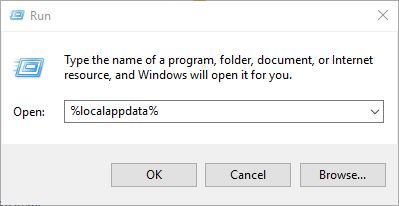
- Allez dans le dossier MicrosoftWindowsWinX.
- Vous devriez voir trois dossiers de groupe. Allez dans l’un d’eux et ajoutez un nouveau raccourci.
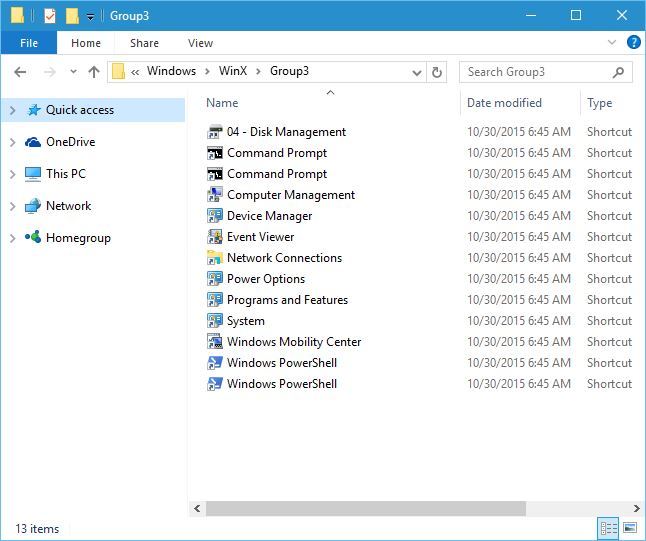
Après avoir ajouté un nouveau raccourci, le menu Win+X devrait commencer à fonctionner sans aucun problème.
4. Copiez le dossier WinX d’un utilisateur par défaut
Parfois, vous pouvez résoudre ce problème simplement en copiant le dossier WinX d’un dossier utilisateur par défaut. Pour ce faire, suivez ces étapes simples :
- Allez dans le dossier C:UsersDefaultAppDataLocalMicrosoftWindows.
- Trouvez le dossier WinX et copiez-le dans votre profil. Pour cela, appuyez sur Touche Windows + R, entrez %localappdata% et allez dans le dossier MicrosoftWindows. Collez le dossier WinX là.
Après avoir copié le dossier WinX, le problème devrait être complètement résolu.
5. Installez un pack linguistique
Quelques utilisateurs ont rapporté qu’ils avaient résolu ce problème simplement en installant un pack linguistique. Pour ce faire, suivez ces étapes :
- Appuyez sur Touche Windows + I pour ouvrir l’application Paramètres.
- Allez dans Heure et langue > Région et langue.
- Cliquez sur l’option Ajouter une langue.
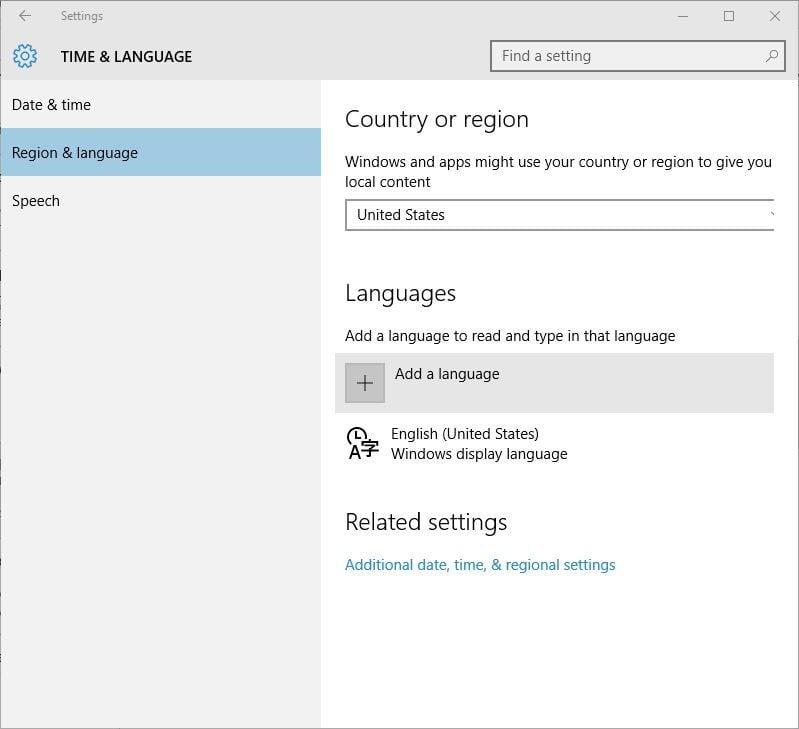
- Sélectionnez la langue souhaitée dans la liste.
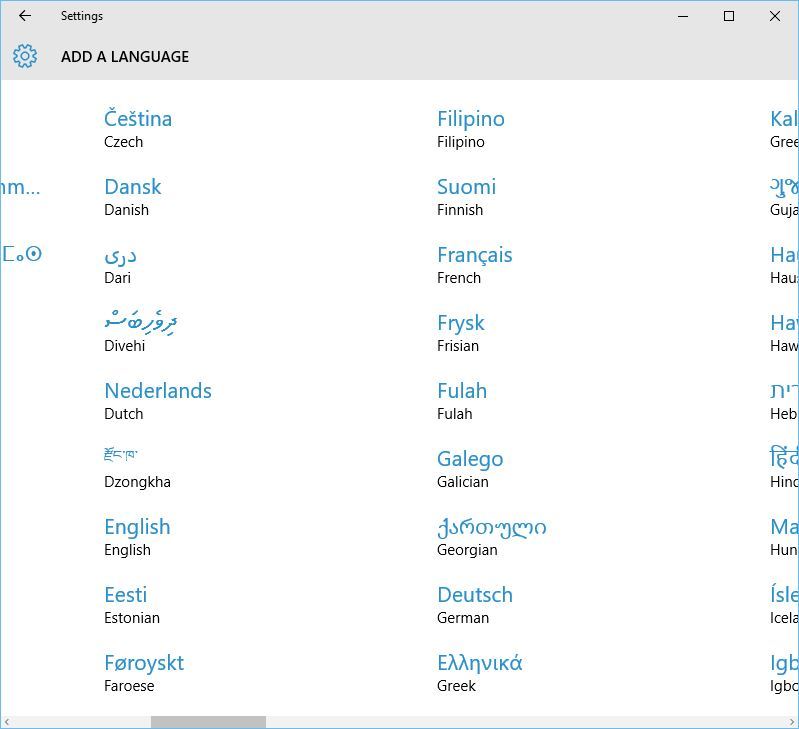
- Après l’installation de la nouvelle langue, cliquez dessus et cliquez sur le bouton Définir comme par défaut.
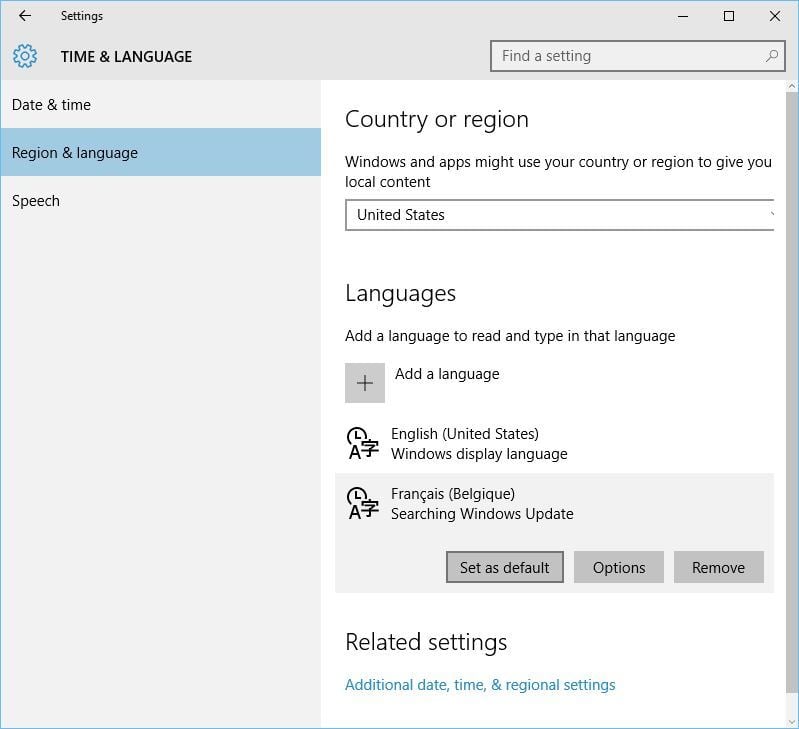
Après que la langue d’affichage a été changée, le menu Win+X devrait recommencer à fonctionner. Si le menu Win+X fonctionne, vous pouvez supprimer les packs de langues nouvellement ajoutés et revenir à votre langue par défaut.
6. Utilisez un outil spécialisé
Selon les utilisateurs, ce problème est causé par des extensions de shell, mais vous pouvez utiliser un logiciel tiers spécialisé pour les désactiver.
Ces outils vous permettent de désactiver toutes les extensions de shell qui pourraient causer ce problème et également de remplacer les fichiers système défectueux en quelques instants.
7. Utilisez ShellExView
Selon les utilisateurs, vous pouvez résoudre ce problème en trouvant et en désactivant l’extension de shell problématique. Pour ce faire, vous pouvez utiliser l’outil ShellExView. Il suffit de démarrer cet outil et de désactiver toutes les entrées non-Microsoft.
Redémarrez l’Explorateur Windows et revenez à ShellExView. Essayez maintenant d’activer les extensions de shell par groupes ou une par une jusqu’à ce que vous trouviez celle qui cause ce problème.
Gardez à l’esprit que vous devrez redémarrer l’Explorateur Windows chaque fois que vous désactivez ou activez une extension de shell.
En savoir plus sur ce sujet
- Touche Windows ne fonctionne pas : Voici comment la réparer [Réparation Sûre]
- Windows 10 Build 19045.6156 sort en version Preview avec mise à niveau de Secure Boot
- Comment s’inscrire et créer un nouveau compte Gmail [Guide Facile]
8. Vérifiez votre registre
Parfois, des problèmes avec votre registre peuvent empêcher le menu Win+X de fonctionner. Apparemment, le changement des paramètres de raccourci dans le registre peut causer ce problème, donc si vous avez apporté des modifications dans le registre liées aux raccourcis, vous voudrez peut-être revenir sur ces changements. Pour résoudre ce problème, vous devez faire ce qui suit :
- Appuyez sur Touche Windows + R et entrez regedit. Appuyez sur Entrée ou cliquez sur OK.
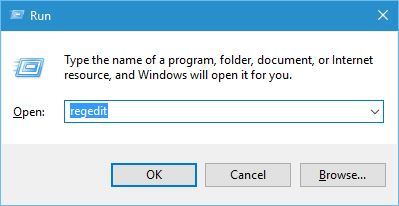
- Allez à la clé HKEY_CLASSES_ROOTpiffile dans le panneau de gauche et assurez-vous que l’entrée IsShortcut est disponible dans le panneau de droite. Apparemment, vous pouvez changer l’apparence de l’icône de raccourci en renommant cette entrée en ShortcutIs, mais cela fera en sorte que le menu Win+X cesse de fonctionner. Donc, si vous vous souvenez d’avoir renommé IsShortcut, veillez à le renommer à nouveau avec son nom original.
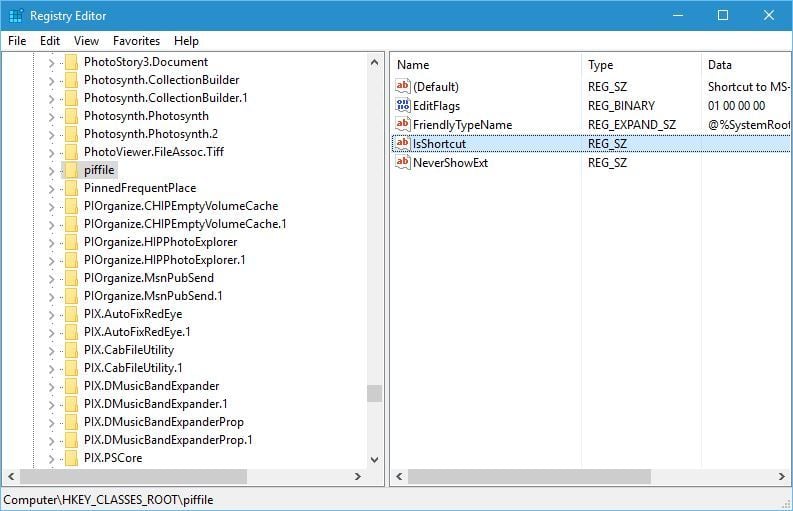
- Après cela, allez à la clé HKEY_CLASSES_ROOTlnkfile et répétez les mêmes étapes.
Le menu Win+X est une fonctionnalité utile qui vous permet d’accéder rapidement aux paramètres de Windows 10, et si vous rencontrez des problèmes avec, vous devriez pouvoir les résoudre en utilisant certaines de nos solutions.













